【O:der Table】「スタッフを呼ぶ」ボタンを非表示にしたい
商品一覧画面で[呼び出し]をタップすると表示される[スタッフを呼ぶ]ボタンは、
店舗個別設定から表示/非表示の設定をすることができます。
<エンドユーザー画面イメージ>
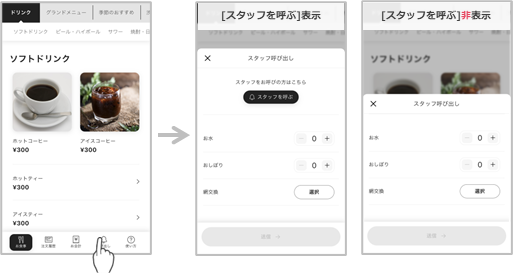
デフォルト設定では表示になっているため、
[スタッフを呼ぶ]ボタンを非表示にしたいときは以下の操作を行ってください。
[スタッフを呼ぶ]ボタンを非表示にしたいときは以下の操作を行ってください。
操作手順
①[O:der Table設定]をクリックし[店舗個別設定]をクリック
②対象店舗を選択し[決定]をクリック
③「スタッフを呼ぶ」ボタン表示設定のチェックを外す
また、[スタッフを呼ぶ]を非表示にしても、
「サービスメニュー」が登録されていると、商品一覧画面の[呼び出し]は表示されたままになります。
<エンドユーザー画面イメージ>
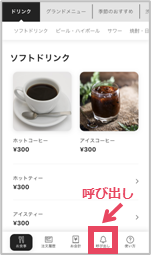
[呼び出し]ごと非表示にしたい場合は「サービスメニュー」の公開ステータスを全て非公開にする必要があります。
操作手順は こちら をご確認ください。
<エンドユーザー画面イメージ>
Related Articles
【O:der Table】O:der Table設定>店舗個別設定
操作手順 ①[O:der Table設定]をクリックし[店舗個別設定]をクリック ②対象店舗を選択し[決定]をクリック ③各項目を更新し[保存]をクリック 各種項目について ①決済方法 利用する決済方法にチェックを入れます。 なお、「クレジットカード決済」「d払い」については、導入時にお申込みいただいた場合のみ表示されます。 ご不明な点についてはカスタマーサポートにお問い合わせください。 ②店頭会計場所 店頭決済の会計場所によってお会計後画面に表示される文言が異なります。 ・テーブル ...【O:der Table FoodFrontia連携】O:der Table設定>店舗個別設定
操作手順 ①[O:der Table設定]をクリックし[店舗個別設定]をクリック ②対象店舗を選択し[決定]をクリック ③各項目を更新し[保存]をクリック 各種項目について ①決済方法 利用する決済方法にチェックを入れます。 なお、「クレジットカード決済」「d払い」については、導入時にお申込みいただいた場合のみ表示されます。 ご不明な点についてはカスタマーサポートにお問い合わせください。 ②店頭会計場所 店頭決済の会計場所によってお会計後画面に表示される文言が異なります。 ・テーブル ...【O:der Table TEC POS連携】O:der Table設定>店舗個別設定
操作手順 ①[O:der Table設定]をクリックし[店舗個別設定]をクリック ②対象店舗を選択し[決定]をクリック ③各項目を更新し[保存]をクリック 各種項目について ①決済方法 利用する決済方法にチェックを入れます。 なお、「クレジットカード決済」「d払い」については、導入時にお申込みいただいた場合のみ表示されます。 ご不明な点についてはカスタマーサポートにお問い合わせください。 ②店頭会計場所 店頭決済の会計場所によってお会計後画面に表示される文言が異なります。 ・テーブル ...【O:der Table NEC POS連携】O:der Table設定>店舗個別設定
操作手順 ①[O:der Table設定]をクリックし[店舗個別設定]をクリック ②対象店舗を選択し[決定]をクリック ③各項目を更新し[保存]をクリック 各種項目について ①決済方法 利用する決済方法にチェックを入れます。 なお、「クレジットカード決済」「d払い」については、導入時にお申込みいただいた場合のみ表示されます。 ご不明な点についてはカスタマーサポートにお問い合わせください。 ②店頭会計場所 店頭決済の会計場所によってお会計後画面に表示される文言が異なります。 ・テーブル ...【O:der Table TEC POS連携】重要なお知らせが鳴ったとき
重要なお知らせ通知の処理方法 ①点滅している重要なお知らせボタンをタップ ②対象のお知らせをタップ ③エラー内容を確認し、[対応中へ変更]をタップ ④[対応済みへ変更]をタップ 表示されるメッセージについて <エラーメッセージ確認方法> エラータイトル:注文の受付を停止しました 営業中にPOSの設定が更新されO:der Tableサーバの情報と不一致になったため、発生します。 しばらくたっても再開しない場合はO:derカスタマーサポートへお問い合わせください。 ・エラーコード別の原因と対処方法 ...